I Git kan skapa Git-alias hjälpa dig att arbeta mer effektivt, öka din produktivitet, anpassa ditt arbetsflöde och förbättra läsbarheten för dina skript och arbetsflöden. Git-alias kan anpassas efter deras personliga preferenser och arbetsflöde. De kan skapa alias som är specifika för utvecklingsstilen och som tillåter användare att arbeta mer effektivt och effektivt.
Denna handledning kommer att prata om:
Vad är Git Alias?
Git-alias är anpassade genvägar för ofta använda Git-kommandon. De tillåter Git-användarna att skapa ett kortare eller mer minnesvärt kommando för ett längre eller mer komplext Git-kommando. Git-alias kan spara tid och minska mängden skrivning som krävs för vanliga Git-uppgifter.
Hur skapar och använder man Git-alias?
För att skapa och använda Git-aliasen, använd följande syntax:
git config --global alias. < alias namn > '
I ovanstående syntax:
-
- Ersätt ' alias namn ” med genvägsnamnet som du vill ställa in för kommandot.
- ' git-kommando ” indikerar kommandot som du vill göra aliaset för.
Exempel 1: Skapa ett alias för 'checkout'-kommando
För att skapa/skapa ett alias för Git 'checkout'-kommandot, prova nedanstående procedur:
-
- Navigera till det angivna Git-förrådet.
- Skapa ett Git-alias för en Git ' kolla upp ” kommando.
- Lista alla grenar.
- Använd Git-aliaset ' co ” och byt till den andra grenen.
Steg 1: Navigera till den lokala Git-katalogen
Kör först ' CD' kommando och navigera till det angivna arkivet:
CD 'C:\Users\user\Git\projectrepo'
Steg 2: Skapa ett alias
Utför ' git kommando – globalt alias ” kommandot och ange ett namn för aliaset. Lägg dessutom till Git-kommandot som du vill skapa aliaset för:
git config --global alias.co kassan
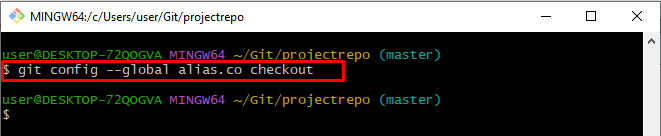
Steg 3: Lista alla grenar
Lista sedan alla grenar av det angivna förvaret med hjälp av ' git gren ” kommando:
git gren
Nedan angivna utdata indikerar alla grenar av det lokala Git-förvaret och asterisken ' * ' Förutom ' bemästra ” branch specificerar att det är en aktuell arbetsgren:

Steg 4: Använd 'checkout' Alias
Använd nu det skapade aliaset som Git-kommandot för att kolla in resultatet. För att göra det, kör ' git co ” tillsammans med filialnamnet och växla till det:
git co funktion
Det syns att; vi har framgångsrikt bytt till ' funktion ' gren:
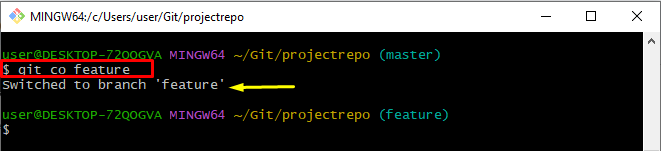
Låt oss diskutera ett annat exempel för en bättre förståelse.
Exempel 2: Skapa ett Alias för kommandot 'git log'.
För att skapa ett alias för ' git logg ' kommandot, följ proceduren nedan:
-
- Springa det ' git config –globalt alias ” kommando för att skapa ett alias.
- Använd skapa 'l'-aliaset som ett Git-kommando.
Steg 1: Skapa ett 'git log' Alias
Använd ' git config –globalt alias ” kommandot och lägg till ett namn för kommandot som du vill skapa ett alias för:
git config --global alias.l logg
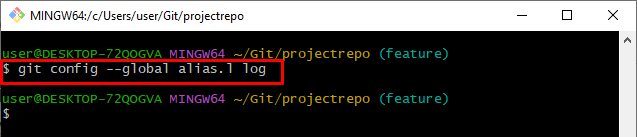
Steg 2: Använd 'git log' Alias
För att se hela Git-logghistoriken, kör ' gå l ' alias kommando:
git l
Det kan noteras att Git-logghistoriken har visats framgångsrikt:
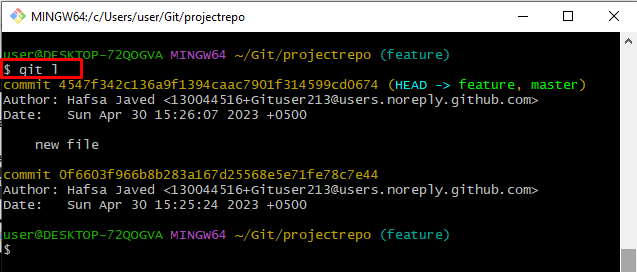
Hur avaktiverar jag Git-alias?
För att avaktivera Git-aliaset, använd nedanstående syntax:
git config --global --avstängd alias. < alias namn >
Exempel
För att avaktivera Git-loggaliaset ' l ' från det angivna förvaret, kör följande kommando:
git config --global --avstängd alias.l
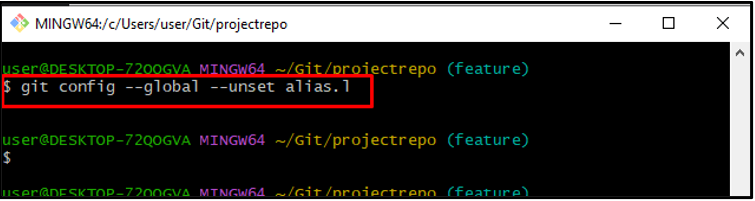
Det handlar om att skapa, använda och avaktivera Git-aliaset.
Slutsats
För att skapa ett alias för Git-kommandot, navigera först till det angivna Git-förrådet och skapa ett Git-alias för ett Git-kommando genom att använda ' git config –globalt alias ” kommando. Använd sedan Git-aliaset som ett Git-kommando. Denna handledning har angett metoden för att skapa och använda Git-aliaset.